SOLIDWORKS Routing – Dodawanie komponentów
W tym artykule znajdziecie informacje jak wygląda dodawanie komponentów, które możecie pobrać z różnych portali m.in. GrabCAD, 3DContentCentral.
Na potrzeby artykułu pobrałem zawór w formacie *STEP i zaimportowałem go do oprogramowania SOLIDWORKS.
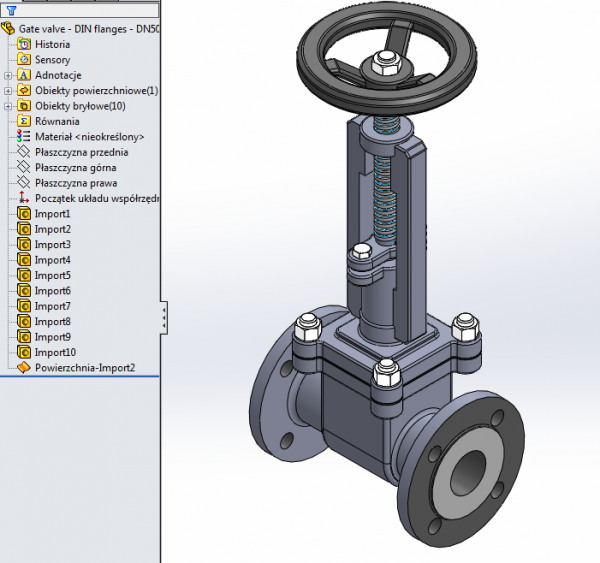
Jak widać, część geometrii została rozpoznana jako część składająca się brył oraz powierzchni – nie ma to znaczenia :)
W tym kroku jeśli chcemy tworzymy dodatkowe konfiguracje lub uzupełniamy właściwości dostosowane potrzebne do listy materiałowej.
Teraz przychodzi bardzo oczekiwany moment! Dodamy zawór do Bazy Routing – oczywiście można tego nie robić i po prostu przeciągać naszą część z Biblioteki projektu ale przy użyciu kreatora będziemy wiedzieć, czego jeszcze nam brakuje, aby zdefiniować komponent.
Uruchamiamy Routing Library Manager i w końcu włączamy Kreator komponentów Wyznaczania trasy.
W pierwszym kroku musimy zdefiniować do jakiego typu trasy będziemy przypisywać nasz komponent – dla naszego przykładu wybieramy Instalacja rurowa.
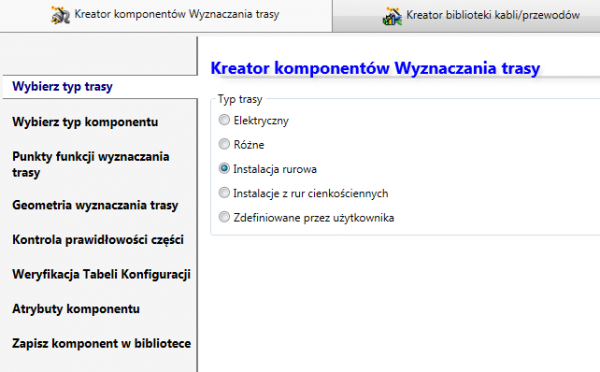
Teraz musimy wybrać nasz typ komponentu, po to aby kreator dostosował informacje wymagane do dodania go do bazy. Mam dwie możliwość dodania zaworu:
- Łącznik złożenia – jeśli nasz zawór jest złożeniem,
- Zawory – jeśli model zaworu jest częścią (nasz przypadek).
Po wyborze mamy kilka typów naszych zaworów – wybierzmy kulowy.
Kreator wymaga od nas punktów trasy i połączenia – Co one oznaczają? Już wyjaśniam.
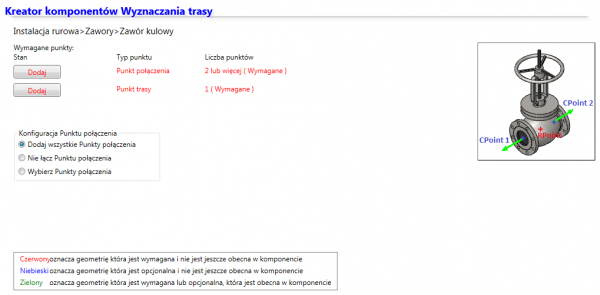
W angielskiej wersji są one nazywane:
- CPoint (Connection Point) – Punkt połączenia jest punktem w łączniku (kołnierzu, kolanku, złączu elektrycznym), gdzie zaczyna się lub kończy segment wyznaczania trasy,
- RPoint (Routing Point) – Punkt trasy jest punktem w łączniku (kołnierz, kolanko lub złącze elektryczne), który jest używany do ustalania pozycji łącznika w punkcie przecięcia lub punkcie końcowym w szkicu trasy.
Również te punkty możemy dodać już wcześniej i wtedy będziemy mieli oznaczenia na zielono. W tym przypadku wybieramy Dodaj i Nowy.
Zostaniemy przeniesieni do naszego modelu i wybieramy krawędź kołową lub ewentualnie punkt szkicu i ścianę. Strzałka musi być na zewnątrz naszego komponentu!

Powtarzamy krok dla Punktu trasy, ale teraz musimy się zastanowić jak chcemy umieszczać nasz zawór. Ja wstawiłem punkt po środku mojego modelu.
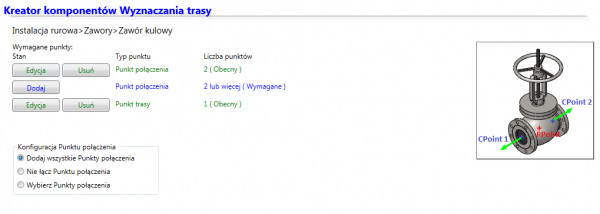
Przechodzimy dalej.
Musimy wstawić oś, która pozwoli nam na ustalenie odpowiedniej pozycji naszego zaworu w momencie wstawiania.
W Kontrola prawidłowości części mamy podsumowanie, czy nie mamy naszym komponencie żadnych brakujących elementów.
W tym przypadku Weryfikacja Tabeli Konfiguracji zostanie pominięta, gdyż nie mamy w komponencie żadnych konfiguracji.
Atrybuty komponentu mamy dostęp do wszystkich właściwości. Jeśli zapomnieliśmy czegoś dodać to tutaj możemy uzupełnić. Dodatkowo możemy wstawić SKEY – służy on do ustawienia odpowiedniego symbolu jeśli z naszego rurociągu byśmy chcieli wygenerować PCF.
Ostatnim krokiem jest podanie nazwy naszego komponentu, a także wskazanie lokalizacji w bibliotece.
Pojawią się dwa komunikaty, czy zapisać plik i czy dodać go do biblioteki.
Koniec :) Możemy sprawdzić czy nasz komponent działa i w momencie edycji trasy wstawiamy nasz zawór, program podzieli automatycznie trasę w miejscu gdzie ustawialiśmy Punkt Trasy, dodatkowo ze względu, że to była część bez kołnierzy dodałem je.
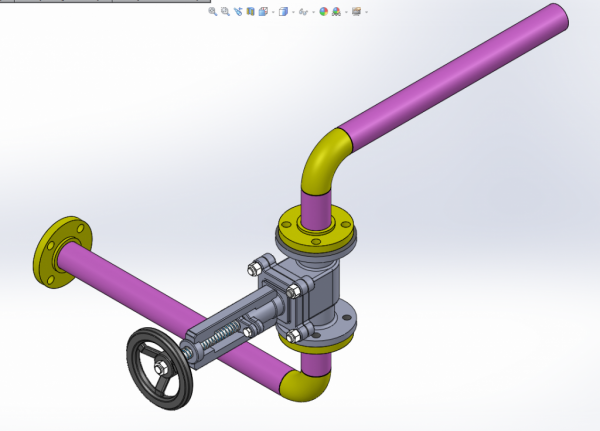
Można na potkać problem, przy dodawaniu komponentów.
Jeśli posiadamy System operacyjny w języku Polskim oraz również SOLIDWORKS to będzie wszystko działać. Natomiast przy ustawieniu SOLIDWORKS na język angielski, będziemy mieli problemy z dodawaniem komponentów do biblioteki. Jest to problem zgłoszony do producenta.
Kolejnym czasem problemem użytkowników jest kiedy nasz element posiada konfiguracje, Kreator będzie chciał dodać wymagane kolumny do Tabeli Konfiguracji – trzeba zwrócić uwagę czy nie mamy w kolumnie wartości “0” oraz czy podczas zamykania Tabeli konfiguracji nie pojawi się komunikat, jeśli się pojawi to zmiany w tabeli nie zostaną zapisane.
Autor: Łukasz Siwiec

Tworzenie własnych komponentów w SOLIDWORKS Routing

Nowe możliwości E3.WireWorks w wersji 2010


ZWCAD 2025 Beta - przegląd nowości

TOP 10 funkcjonalności w IRONCAD 2024

ZWGeo 2024 SP1 - nowe funkcje

ArCADia-TERMOCAD 10 - co zobaczymy nowego?

Nowe monitory Philips z serii E1 dla profesjonalistów

Konkurs Tekla BIM Awards 2024 rozpoczęty

Potrójna siła przemysłu - ITM Industry Europe














